

Możesz zarządzać wszystkimi zadaniami o stanie [Zaakceptowane], [Oczekiwanie na zatwierdzenie], [Zatwierdzono], [Przygotowanie do druku] /[Po druku], [Druk] lub [Ukończono].
Pozostałe stany zadania ([Nowy] i [Przychodzące] ) można znaleźć w obszarze roboczym [Przyjęcie zadania] PRISMAsubmit Go
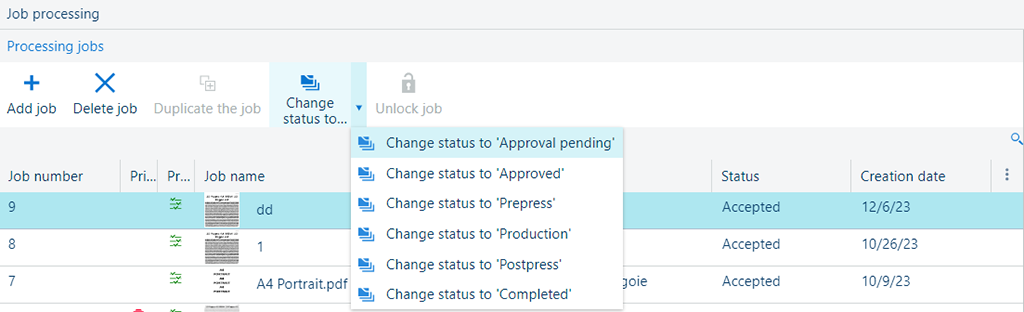
W poniższej tabeli opisano pola dostępne na liście [Przetwarzanie zadań].
|
Nazwa pola |
Opis |
|---|---|
|
[Numer zadania] |
Numeryczny identyfikator zadania. Nie można go zmienić. |
|
[Stan drukowania] |
Stan drukowania zadania. Może to być:
|
|
[Stan weryfikacji] |
Stan weryfikacji zadania. Zależy od stanu weryfikacji na poziomie pliku. Jeśli zadanie składa się z jednego pliku, te stany są identyczne. Jeśli zadanie składa się z więcej niż jednego pliku, do zadania jest przekazywany najniższy stan. |
|
[Nazwa zadania] |
Nazwa zadania. |
|
[Etykieta] |
Etykieta zadania. Może być używana do tworzenia dodatkowych informacji i do sortowania na liście zadań. |
|
[Klient] |
Nazwa klienta. |
|
[Przesłano przez] |
Adres e-mail klienta, który utworzył zadanie za pomocą strony programu Web Submission. |
|
[Stan] |
Bieżący stan zadania. Może to być:
Pozostałe stany zadania można znaleźć w obszarze roboczym [Przyjęcie zadania]:
|
|
[Data utworzenia] |
Data utworzenia zadania. |
W stosunku do zadania wybranego na liście można wykonać szereg czynności. Liczba czynności zależy od stanu zadania.
|
Akcja |
Ikona |
Opis |
|---|---|---|
|
[Dodaj zadanie] |
|
Otwiera okno dialogowe [Dodaj zadanie] wewnątrz panelu [Szczegóły]. |
|
[Usuń] |
|
Usuwa wybrane zadanie. Wcześniej aplikacja wyświetli monit o potwierdzenie. Te operacja jest nieodwracalna. Dostępne także w przypadku wybrania więcej niż jednego zadania. |
|
[Duplikuj zadanie] |
|
Tworzy kopię wybranego zadania. Ta operacja jest dostępna tylko dla zadań w stanie [Ukończono]. |
|
Zmiana stanu zadania |
|
Zmienia stan aktualnie wybranego zadania. Wykonanie tej czynności na wielu wybranych zadaniach w tabeli jest możliwe, o ile zadania nie są zablokowane lub oznaczone jako [Ukończono]. |
|
[Odblokuj zadanie] |
|
Odrzuca wszelkie zmiany wprowadzone w pliku, który jest w danej chwili edytowany przez kogoś innego. Po tej operacji plik można edytować. Ta opcja jest dostępna tylko w przypadku, gdy aplikacja [Edytor zadań] nie została poprawnie zamknięta po edycji pliku. |